So restaurieren Sie den Abschnitt Remote Disk in Windows 10, 8.1 und Windows 7
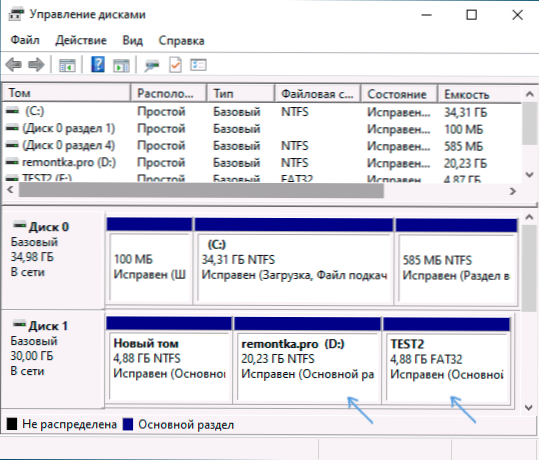
- 1845
- 325
- Kayra Caspers
Wenn Sie den Abschnitt bewusst oder versehentlich von der Festplatte in Windows 10, 8 gelöscht haben.1 oder Windows 7 in der Befehlszeile, "Festplattenverwaltung" oder Verwendung von Programmen für dritte Teilnehmer, während sie keine Zeit hatten, neue Abschnitte in denselben Bereichen zu erstellen und Daten aufzuzeichnen, besteht die hohe Wahrscheinlichkeit, dass Sie gegebenenfalls erforderlich sind kann den Fernabschnitt intakt und konserviert mit allen Daten wiederherstellen.
In diesen Anweisungen zu einfachen Möglichkeiten, um den entfernten Abschnitt der Festplatte oder SSD (im letzteren Fall aufgrund der Merkmale der Arbeiten von Festkörper-Laufwerken nicht garantiert werden kann) für diese Zwecke wiederhergestellt werden.
- Wiederherstellung des Abschnitts Fernscheiben in DMDE
- Andere Möglichkeiten, um den entfernten Abschnitt der Festplatte wiederherzustellen
- Videoanweisung
Wiederherstellung des Abschnitts Fernscheiben in DMDE
Das DMDE -Programm ist nicht kostenlos, aber selbst in der kostenlosen Testversion können Sie die erfolgreiche Wiederherstellung des Fernabschnitts abschließen, wenn sich die Struktur der Abschnitte in Zukunft nicht zu sehr verändert hat. Für den Test habe ich die beiden Abschnitte NTFs und FAT32 von der Festplatte gelöscht, die im folgenden Bild markiert waren. Jeder Abschnitt enthielt einen Testordner und eine Datei.
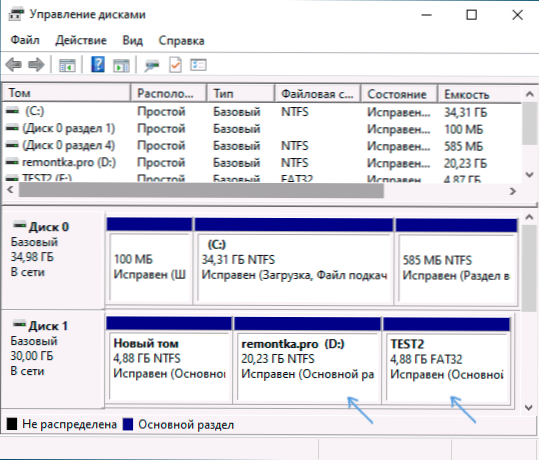
Infolge. Die Schritte zur Wiederherstellung des Abschnitts mit DMDE sind wie folgt:
- Laden Sie DMDE von der offiziellen Website https: // dmde herunter.ru/ und packen Sie das Archiv an einem für Sie geeigneten Ort aus und rennen Sie DMDE.
- Nach der Annahme der Lizenzvereinbarung im Abschnitt "Physische Geräte" wählen Sie die Festplatte aus, auf der ein Abschnitt wiederhergestellt werden muss, klicken Sie auf "OK".

- Wenn das Programm Remote -Abschnitte findet, sehen Sie sie auf der Liste. Sie können wie folgt angezeigt werden - mit einer gelben Markierung, wie in einem Screenshot unten.

- Oder wie im nächsten Bild gekreuzte Abschnitte.

- Wählen Sie den gewünschten Abschnitt aus und drücken Sie links unten die Taste "Einfügen" (im ersten Fall) oder "wiederherstellen" (im zweiten) (im zweiten). Geben Sie den Abschnittstyp an (normalerweise wird der richtige Typ standardmäßig ausgewählt).
- Klicken Sie auf die Schaltfläche "anwenden" oder klicken Sie auf "Markierung geändert" und "Markierung anwenden".

- Bestätigen Sie die Erhaltung von Änderungen auf der Festplatte (speichern Sie gegebenenfalls Daten für die Rollback von Änderungen).
- Schließen Sie DMDE und starten Sie den Computer neu. Wenn es dabei Berichte über den Festplattenfehler gibt, lassen Sie das System überprüfen.
- Nach dem Neustart werden die Abschnitte mit allen Daten an ihren Stellen angezeigt, wenn die Abschnitte neben der Entfernung der Abschnitte auf jeden Fall nichts Zusätzliches mit der Struktur der Abschnitte auf der Festplatte gemacht wurde.

Andere Programme zur Wiederherstellung von Windows -Abschnitten
Es gibt andere Programme, mit denen relativ einfach die Remote -Abschnitte auf der Festplatte wiederhergestellt werden können. Eine davon ist, dass testDisk völlig frei und sehr effektiv ist, aber keine grafische Benutzeroberfläche hat. Alle Aktionen werden im Konsolenmodus ausgeführt. Im folgenden Screenshot - die fundierten Abschnitte der Fernabschnitte (die gleichen wie wir im vorherigen Beispiel wiederhergestellt wurden).
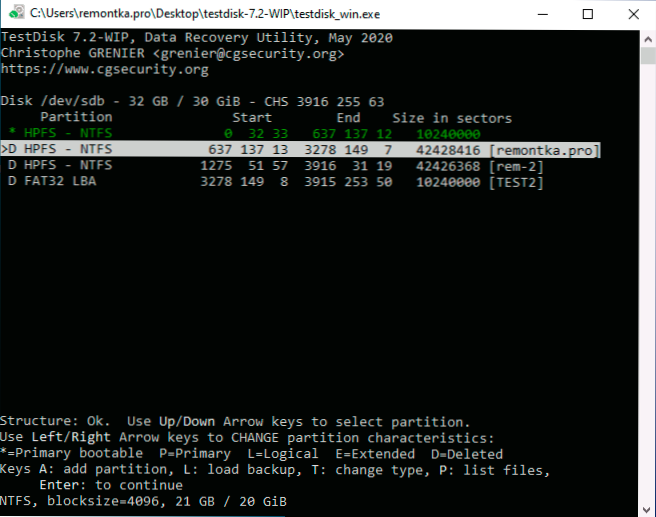
Im Allgemeinen ist die Wiederherstellung des Abschnitts in diesem Programm trotz des Befehlszeilenmodus nicht so kompliziert und zu diesem Thema habe ich eine separate detaillierte Anweisung: Wiederherstellung des Abschnitts der Festplatte oder Flash -Laufwerk in TestDisk.
Ein weiteres Programm mit guten Wiederherstellungsergebnissen ist die aktive Partitionswiederherstellung. Im Gegensatz zu den vorherigen ist es nicht kostenlos, eine grafische Schnittstelle ist vorhanden.
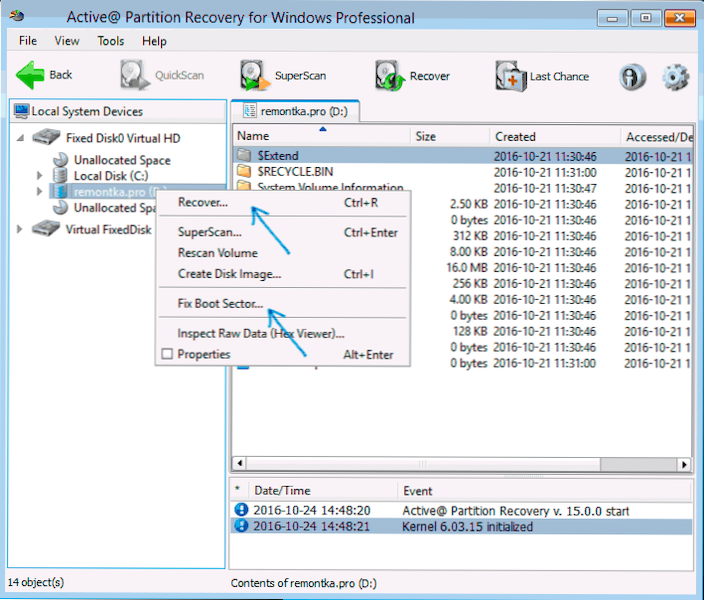
Es hat aber auch einen Vorteil: Das Programm ist auch in Form eines ISO -Boot -Images erhältlich von Festplatten, wenn das Betriebssystem nicht gestartet wird.
Videoanweisung
Summieren mit einer einfachen Entfernung von Abschnitten ist ihre Wiederherstellung normalerweise möglich und es ist keine schwerwiegenden Schwierigkeiten. Wenn jedoch zusätzlich zum Entfernen der Abschnitte (Hinzufügen eines neuen Abschnitts der Abschnitte, Datenaufzeichnung auf die Festplatte) andere Vorgänge durchgeführt wurden, wird die Wahrscheinlichkeit einer erfolgreichen Wiederherstellung der Abschnitte zusammen mit den Daten verringert. In diesen Fällen können in diesen Fällen spezielle Programme zur Wiederherstellung von Daten helfen.
- « So erstellen Sie eine Webcam vom Android -Telefon
- So finden Sie die MAC -Adresse auf Android -Telefon »

